
发布时间:2019-04-09 18: 05: 33
每次,遇到晚会要求准备节目,相信都是让大家头疼的一件事情。小品、相声、跳舞……好像都没有什么新意。小编支一招,来个当红歌曲大串烧,相信一定可以引爆气氛。
问题是歌曲好找,歌曲串烧不好找,这不,今天小编就教大家如何用GoldWave制作歌曲串烧,让你成为晚会上调动气氛的那个仔!
1.打开你电脑中的GoldWave中文版,在菜单栏中点击“新”,弹出“新建声音”的窗口,文件时长尽可能设置的长一些,这样才能保证放下所有的选取片段。点击确认后,就新建了一个空白音轨。
2.在菜单栏中点击“打开”,选择用来做歌曲串烧的音乐。大家记得提前将歌曲下载好哦。
3.选中第一首歌的音轨,在菜单栏中选择“编辑——选择——设置”,则会弹出“设定选择”窗口。现在,你可以看看想要的音乐片段在哪里,将它开始结束的时间输入进去,点击确定就选择出想要的音乐了。
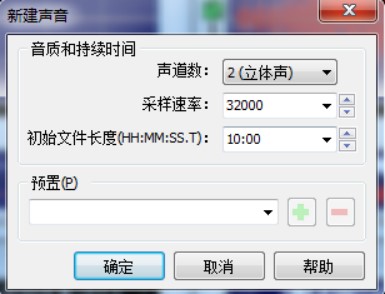
4.在选中的音乐片段旁右键,点击复制。然后在新建的音轨上右键,选择粘贴,这样被选中的音乐片段就被粘贴到新音轨上了。
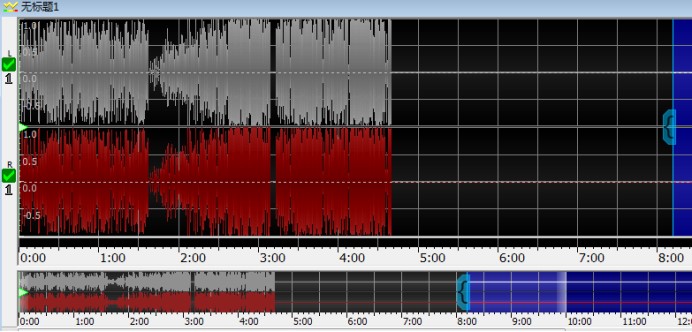
5.按照同样的方式,大家可以把其他音乐片段也剪切到一起。点击绿色的播放按钮,就可以试听音乐了。最后点击蓝色的保存按钮,对音乐剪辑进行命名,并选择适合播放的类型就可以了。
好了,关于如何用GoldWave制作音乐串烧的教程就到这里了。GoldWave功能强大,你还可以用GoldWave制作手机铃声哦。想要了解更多相关信息,欢迎进入中文官网~
展开阅读全文
︾